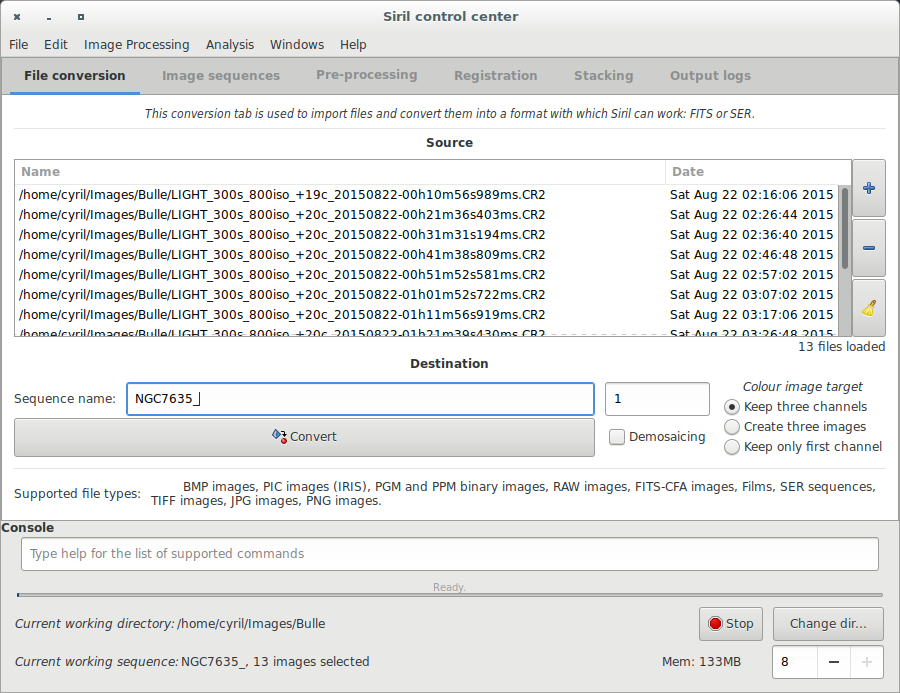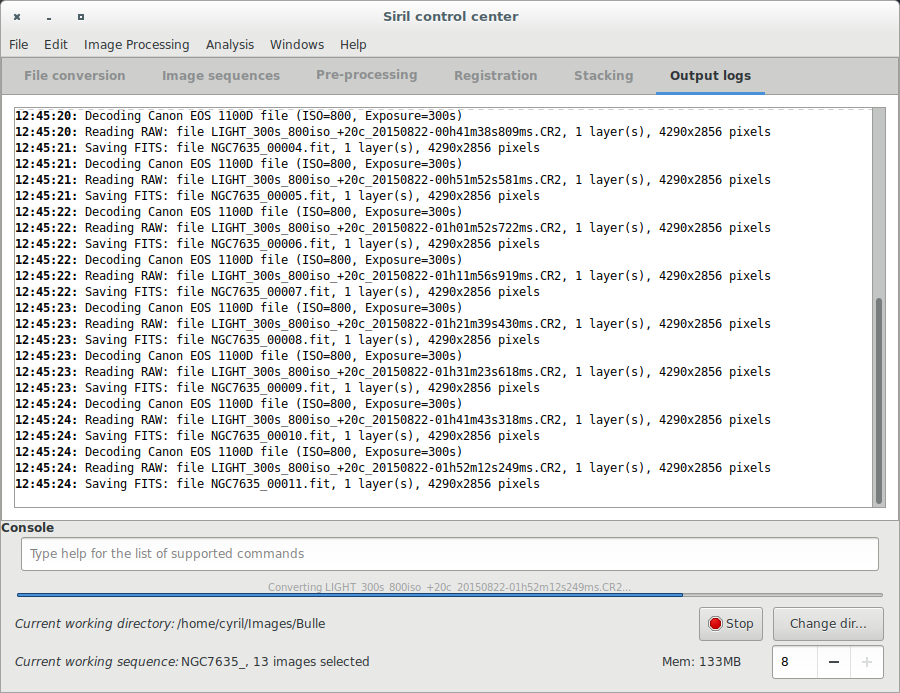(Created page with "Tout d'abord, veuillez définir le répertoire de travaille. Les images seront ainsi prises et converties à partir de ce répertoire. Cliquez sur "Change dir" en bas à droit...") |
(Created page with "Veuillez ensuite remplir les champs source et destination pour procéder à la conversion. En illustration sont représentées 2 captures d'écran de l'onglet "Conversion" lor...") |
||
| Line 15: | Line 15: | ||
Tout d'abord, veuillez définir le répertoire de travaille. Les images seront ainsi prises et converties à partir de ce répertoire. Cliquez sur "Change dir" en bas à droite de la fenêtre principale ou taper "cd [votre répertoire]" dans la console prévue à cette effet. | Tout d'abord, veuillez définir le répertoire de travaille. Les images seront ainsi prises et converties à partir de ce répertoire. Cliquez sur "Change dir" en bas à droite de la fenêtre principale ou taper "cd [votre répertoire]" dans la console prévue à cette effet. | ||
Veuillez ensuite remplir les champs source et destination pour procéder à la conversion. En illustration sont représentées 2 captures d'écran de l'onglet "Conversion" lorsque qu'une séquence d'images appelée <code>M8-M20_{numéro}.fit</code> | |||
[[File:Siril_conversion_screen.png]] | [[File:Siril_conversion_screen.png]] | ||
Revision as of 21:03, 14 October 2014
Tutoriel sur le pré-traitement
- → Convert your images in the FITS format Siril uses (image import)
- Work on a sequence of converted images
- Pre-processing images
- Registration (PSF image alignment)
- Stacking
Convert your images in the FITS format Siril uses (image import)
To process your images with Siril, you must convert them to the FITS format it uses (16-bit unsigned, bottom-top order, 1 or 3 axes). Fortunately, Siril is able to convert some image formats to this format, RAW, TIFF, JPEG, PIC (Christian Buil IRIS image format) PNG, BMP and NetPBM binaries for images, AVI for films.
Tout d'abord, veuillez définir le répertoire de travaille. Les images seront ainsi prises et converties à partir de ce répertoire. Cliquez sur "Change dir" en bas à droite de la fenêtre principale ou taper "cd [votre répertoire]" dans la console prévue à cette effet.
Veuillez ensuite remplir les champs source et destination pour procéder à la conversion. En illustration sont représentées 2 captures d'écran de l'onglet "Conversion" lorsque qu'une séquence d'images appelée M8-M20_{numéro}.fit
Note the message warning you that RAW files are converted to CFA (Color Filter Array) monochrome FITS picture. It is necessary to pre-process DSLR images with this mode. Indeed, due to Bayer matrix consideration, the RGB result of your RAW image is an interpolate picture. In consequence it is useless to pre-process interpolated data because it will give wrong result. Contrary to RGB image, CFA image represent the entire sensor data with the Bayer pattern. The following image shows you a crop of a CFA image. Note that the Bayer pattern (RGGB on this example) is visible.
Next item of the tutorial: Work on a sequence of converted images.